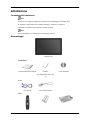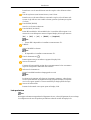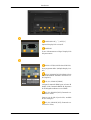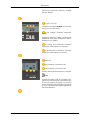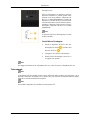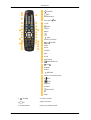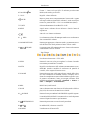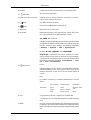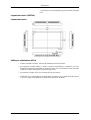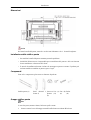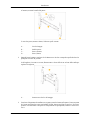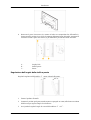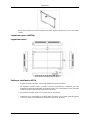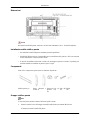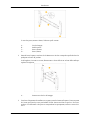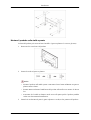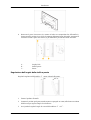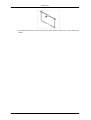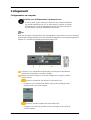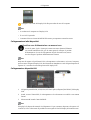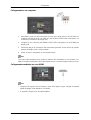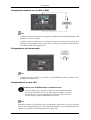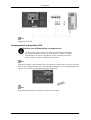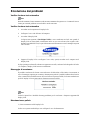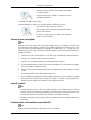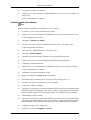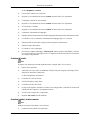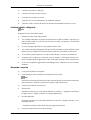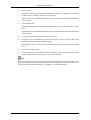SyncMaster 400TSn/460TSn
LCD Monitor
Manuale dell’utente

Introduzione
Contenuto della confezione
Nota
Verificare che i seguenti componenti siano presenti nell'imballaggio del Display LCD.
Se qualsiasi componente dovesse risultare mancante, contattare il rivenditore.
Contattare il rivenditore per acquistare eventuali accessori.
Nota
Questo piedistallo non è indicato per una montaggio da terra.
Disimballaggio
Display LCD
Manualistica
Guida di installazione rapida Garanzia
(non disponibili in tutti i pae-
si)
Guida dell'utente
Cavi
Cavo D-Sub Cavo di alimentazione
Altro

Altro
Telecomando Pile (2 tipo AAA)
(non disponibili in tutti i pae-
si)
Coperchio unità HDD
Venduto a parte
Cavo DVI KIT montaggio a parete KIT Semi Stand
Cavo LAN Sintonizzatore TV
Nota
• E' possibile acquistare e collegare un box di rete o un sintonizzatore separato. Per informazioni
sull'uso, consultare il manuale dell'utente.
• E' possibile collegare solo un box esterno.
Display LCD
Lato anteriore
Tasto MENU [MENU]
Apre il menu a schermo ed esce dal menu Consente inoltre di uscire dal menu OSD
o di tornare al menu precedente.
Tasti di navigazione (tasti Su-Giù)
Introduzione

Passa da una voce di menu all'altra in verticale o regola i valori del menu selezio-
nato.
Tasti di regolazione (tasti Sinistra-Destra) / tasti Volume
Passa da una voce di menu all'altra in orizzontale o regola i valori del menu sele-
zionato. Se gli OSD non sono visibili a schermo, premere il pulsante per regolare
il volume.
Tasto ENTER [ENTER]
Attiva le voci di menu evidenziate.
Tasto SOURCE [SOURCE]
Passa dalla modalità PC alla modalità Video. La modifica della sorgente è con-
sentita solo in caso di dispositivi esterni collegati al Display LCD in quel momento.
[PC DVI AV HDMI MagicInfo]
Nota
• Il menu TV è disponibile se è installato un sintonizzatore TV.
D.MENU
Attiva il D.MENU a schermo.
Nota
• E' disponibile se è installato un sintonizzatore TV.
Tasto di alimentazione [ ]
Premere questo tasto per accendere e spegnere il Display LCD.
Sensore di luminosità
Il sensore di luminosità del prodotto rileva automaticamente la luce circostante e
regola di conseguenza la luminosità dello schermo.
Indicatore di alimentazione
Mostra la modalità PowerSaver lampeggiando in verde
Nota
Per ulteriori informazioni sulle funzioni di risparmio energetico, vedere Power-
Saver in questo manuale. Per risparmiare energia, spegnere il Display LCD quando
non è in uso oppure quando lo si lascia incustodito per lunghi periodi di tempo.
Sensore del telecomando
Puntare il telecomando verso questo punto sul Display LCD.
Lato posteriore
Nota
Per maggiori informazioni riguardanti il collegamento dei cavi, vedere Collegamento dei cavi in Setup.
La configurazione sul retro del prodotto può differire in base al modello di Display LCD.
Introduzione

POWER S/W ON [ ] / OFF [O]
Imposta il Display LCD su On/Off.
POWER IN
Il cavo di alimentazione collega il Display LCD
alla presa a muro.
RS232C OUT/IN (PORTA Seriale RS232C)
Porta programma MDC (Multiple Display Con-
trol)
DVI / PC / HDMI IN [DVI/PC/HDMI AUDIO
IN] (PC/DVI/HDMI Terminale connessione au-
dio (Ingresso))
DVI / PC / HDMI IN [HDMI]
Collegare il terminale HDMI posto sul retro del
Display LCD al terminale HDMI del dispositivo
di uscita digitale mediante un cavo HDMI.
DVI / PC / HDMI IN [RGB] (Terminale con-
nessione PC Video)
Usare un cavo D-Sub (15 pin D-Sub) - modalità
PC (PC analogico)
DVI / PC / HDMI IN [DVI] (Terminale con-
nessione PC Video)
Introduzione

Usare un cavo DVI (DVI-D a DVI-D) - modalità
DVI (PC digitale)
DC OUT [5V/1.5A]
Collegarlo al connettore POWER di un sintoniz-
zatore TV o di un box di rete.
AV IN [VIDEO] (Terminale connessione
VIDEO)
Collegare il terminale [ VIDEO ] del monitor al
terminale di uscita video del dispositivo esterno
mediante un cavo VIDEO.
AV AUDIO IN [L-AUDIO-R] (Terminale
connessione audio Display LCD (Ingresso))
AV AUDIO OUT [L-AUDIO-R] (Terminale
connessione audio Display LCD (Uscita))
RGB OUT
LAN (Terminale connessione LAN)
USB (Terminale connessione USB)
Tastiera / Mouse, Mass Storage Device compati-
bile.
Nota
Il numero di Display LCD che è possibile colle-
gare in un circuito di loopout varia in base al tipo
di cavo, alla sorgente del segnale, ecc. Possono
essere collegati fino a dieci Display LCD insieme
se il cavo o la sorgente del segnale supportano la
rete senza alterazioni.
Introduzione

Kensington Lock
Il blocco Kensington è un dispositivo usato per
assicurare fisicamente il sistema quando viene
utilizzato in un luogo pubblico. Il dispositivo di
blocco è in vendita separatamente. L'aspetto del
dispositivo e il metodo di blocco possono variare
a seconda della marca. Per informazioni sull'uso,
consultare il manuale fornito insieme al blocco
Kensington. Il dispositivo di blocco è in vendita
separatamente.
Nota
La posizione del blocco Kensington può variare
in base al modello.
Uso del blocco Kensington
1. Inserire il dispositivo di blocco nello slot
Kensington sul monitor e ruotarlo nella
direzione di blocco .
2. Collegare il cavo del blocco Kensington.
3. Fissare il blocco Kensington a un tavolo o a
un oggetto fisso pesante.
Nota
Per maggiori informazioni sul collegamento dei cavi, vedere la sezione Collegamento dei cavi.
Telecomando
Nota
Le prestazioni del telecomando possono essere influenzate dalla vicinanza di un televisore o di un
dispositivo elettronico al Display LCD; in questo caso, può verificarsi un malfunzionamento dell'ap-
parecchio a causa di interferenze di frequenza.
Nota
Il menu TV è disponibile se è installato un sintonizzatore TV.
Introduzione

POWER
OFF
Number Buttons
Tasto DEL
+ VOL -
MUTE
TV/DTV
MENU
INFO
TASTI COLORATI
TTX/MIX
STILL
AUTO
S.MODE
MDC
LOCK
SOURCE
ENTER/PRE-CH
CH/P
D.MENU
GUIDE
RETURN
Tasti Su-Giù Sinistra-Destra
EXIT
SRS
MagicInfo
P.MODE
DUAL/MTS
PIP
SWAP
1. POWER
Accende il prodotto.
2.
Off
Spegne il prodotto.
3. Number Buttons Premere per cambiare canale.
Introduzione

4. Tasto DEL
Il tasto "-" è attivo solo per DTV. E' utilizzato per selezionare
MMS (multi-canale) per un DTV.
5. + VOL - Regola il volume dell'audio.
6. MUTE
Mette in pausa (muto) temporaneamente l'uscita audio. Appare
nell’angolo inferiore sinistro dello schermo. L’audio viene ripris-
tinato se si preme MUTE o - VOL + in modalità Mute (Muto).
7. TV/DTV Seleziona direttamente la modalità TV e DTV.
8. MENU Apre il menu a schermo ed esce dal menu o chiude il menu di
regolazione.
9.
Attiva le voci di menu evidenziate.
10. INFO
Le informazioni relative all'immagine attuale sono visualizzate in
alto a sinistra dello schermo.
11.COLOR BUTTONS Premere per aggiungere o eliminare canali e per memorizzare ca-
nali nell'elenco dei canali preferiti nel menu “Elenco canali”.
12. TTX/MIX
La maggior parte delle emittenti televisive fornisce informazioni
scritte tramite il servizio Teletext.
- Tasti Teletext
Per ulteriori informazioni > TTX / MIX
13.STILL Premere il tasto una volta per congelare lo schermo. Premerlo
nuovamente per annullare il comando.
14.AUTO Regola la visualizzazione dello schermo automaticamente in mo-
dalità PC. Quando si modifica la risoluzione nel pannello di
controllo, viene eseguita la funzione Auto.
15. S.MODE Premendo questo tasto, nella parte inferiore centrale dello scher-
mo verrà visualizzata la modalità corrente. Il Display LCD è
dotato di un amplificatore stereo ad alta fedeltà incorporato. Quin-
di premere nuovamente il tasto per navigare all'interno delle
modalità preconfigurate disponibili. ( Standard Musica
Film Dialoghi Personalizzata )
16.MDC MDC Tasto Quick Launch.
17.LOCK Attiva o disattiva tutti i tasti funzione del telecomando e del Dis-
play LCD, ad eccezione dei tasti Power e LOCK.
18.
SOURCE
Premere il tasto per cambiare la SOURCE del segnale d’ingresso.
La modifica della SOURCE è consentita solo in caso di dispositivi
esterni collegati al monitor in quel momento.
19.
ENTER/PRE-CH
Premendo questo tasto si torna al canale precedente.
20. CH/P In modalità TV, seleziona i canali TV.
21.D.MENU Visualizzazione del menu DTV
Introduzione

22.GUIDE Visualizzazione della Guida elettronica ai programmi (EPG).
23. RETURN
Ritorna al menu precedente.
24. Tasti Su-Giù Sinistra-Destra Passa da una voce di menu all'altra in orizzontale, in verticale o
regola i valori del menu selezionato.
25. EXIT
Esce dalla schermata del menu.
26.
SRS
Seleziona la modalità SRS TruSurround XT.
27.MagicInfo MagicInfo Tasto Quick Launch.
28. P.MODE Premendo questo tasto, nella parte inferiore centrale dello scher-
mo verrà visualizzata la modalità immagine corrente.
AV / HDMI / TV: P.MODE
Il Display LCD ha quattro impostazioni di immagine automatiche
preimpostate in fabbrica. Quindi premere nuovamente il tasto per
navigare all'interno delle modalità preconfigurate disponibili.
( Dinamica Standard Film Personalizzata)
Modalità PC/ DVI / MagicInfo: M/B (MagicBright)
MagicBright è una funzione che offre un ambiente di visualiz-
zazione ottimale in base al tipo di contenuti che si sta guardando.
Quindi premere nuovamente il tasto per navigare all'interno delle
modalità preconfigurate disponibili. (Entertainment Inter-
net Testo Personalizzata )
29. DUAL/MTS
DUAL-
STEREO/MONO, DUAL l / DUAL ll e MONO/NICAM MONO/
NICAM STEREO possono essere gestiti in base al tipo di tras-
missione utilizzando il tasto DUAL sul telecomando durante la
visione.
MTS-
E' possibile selezionare la modalità (Multichannel Television
Stereo).
Tipo di audio MTS/S_Mode Predefinito
FM Stereo Mono Mono Modifica man-
uale
Stereo
Mono Stereo
SAP
Mono SAP
Mono
30. PIP A ogni pressione del tasto, compare una schermata PIP.
- Questa funzione non è disponibile per questo modello di Display
LCD.
31.SWAP Inverte il contenuto dell'immagine PIP e dell'immagine principale.
L'immagine nella finestra PIP comparirà nella pagina principale,
mentre l'immagine della pagina principale comparirà nella finestra
PIP.
Introduzione

- Questa funzione non è disponibile per questo modello di Display
LCD.
Layout meccanico (400TSn)
Layout meccanico
Staffa per installazione VESA
• Durante l'installazione VESA, utilizzare gli standard internazionali VESA.
• Per acquistare una staffa VESA e le relative istruzioni di installazione: Contattare il più vicino
Distributore autorizzato SAMSUNG per effettuare l'ordine. Una volta effettuato l'ordine, richiedere
l'installazione della staffa da parte di personale autorizzato.
• Per installare il Display LCD sono necessarie almeno due persone.
• SAMSUNG non è responsabile per eventuali danni al prodotto o per eventuali danni alle persone
o alle cose causati da una installazione effettuata a discrezione dell'utente.
Introduzione

Dimensioni
Avviso
Per fissare la staffa alla parete, usare solo viti da 6 mm di diametro e da 8 - 12 mm di lunghezza.
Installazione della staffa a parete
• Per installare la staffa alla parete contattare personale qualificato.
• SAMSUNG Electronics non è responsabile per eventuali danni alle persone o alle cose derivanti
da una installazione a discrezione del cliente.
• Il metodo di installazione descritto è relativo al montaggio su pareti in cemento. Il prodotto può
risultare instabile se installato su pareti in gesso o legno.
Componenti
Usare solo i componenti e gli accessori in dotazione al prodotto.
Staffa a parete (1) Perno (Sinistra 1,
Destra 1)
Gancio in
plastica
(4)
Vite (A)
(11)
Vite (B)
(4)
Fisher
(11)
Gruppo staffa a parete
Nota
Vi sono due perni (sinistra e destra). Utilizzare quello corretto.
1. Inserire e serrare la vite di fissaggio ruotandola nella direzione indicata dalla freccia.
Introduzione

Al termine, montare la staffa alla parete.
Vi sono due perni (sinistra e destra). Utilizzare quello corretto.
A - Vite di fissaggio
B - Staffa a parete
C - Perno (sinistra)
D - Perno (destra)
2. Prima di forare la parete, verificare che la distanza tra i due fori corrisponda a quella dei due fori
predisposti sul retro del prodotto.
Se la lunghezza è eccessiva o scarsa, allentare tutte o alcune delle 4 viti sul retro della staffa per
regolare la lunghezza.
A - Distanza tra i due fori di fissaggio
3. Verificare il diagramma di installazione e segnare i punti di foratura sulla parete. Usare una punta
da 5.0 mm per forare fino a una profondità di 35 mm. Inserire un fisher in ogni foro. Far corris-
pondere i fori della staffa e dei perni ai corrispondenti fori preimpostati, inserire e serrare le 11
viti A.
Introduzione

Montare il prodotto sulla staffa a parete
La forma del prodotto può variare in base al modello. (I ganci in plastica e le viti sono gli stessi)
1. Rimuovere le 4 viti sul retro del prodotto.
2. Inserire la vite B nel gancio in plastica.
Avviso
• Montare il prodotto sulla staffa a parete e assicurarsi che sia fissato saldamente sui ganci in
plastica sinistro e destro.
• Prestare attenzione durante l'installazione del prodotto sulla staffa a non inserire le dita nei
fori.
• Assicurarsi che la staffa sia fissata in modo sicuro alla parete poiché il prodotto potrebbe
cadere una volta terminata l'installazione.
3. Serrare le 4 viti descritte nel passo 2 (ganci in plastica + vite B) nei fori posteriori del prodotto.
Introduzione

4. Rimuovere il perno di sicurezza (3) e inserire i 4 fisher nei corrispondenti fori della staffa (1).
Inserire quindi il prodotto (2) in modo che rimanga saldamente fissato alla staffa. Assicurarsi di
reinserire e serrare il perno di sicurezza (3) per mantenere il prodotto ben fissato alla staffa.
A - Display LCD
B - Staffa a parete
C - Parete
Regolazione dell'angolo della staffa a parete
Regolare l'angolazione della staffa a -2 prima di fissarla alla parete.
1. Fissare il prodotto alla staffa.
2. Sostenere il prodotto per la parte centrale superiore e spingerlo in avanti (nella direzione indicata
dalla freccia) per regolare l'angolo di inclinazione.
3.
Ora è possibile regolare l'angolo di visione della staffa tra -2 e 15
Introduzione

Per regolare l'angolazione, inclinare il prodotto premendo la parte centrale in alto, e non il lato sinistro
o destro.
Layout meccanico (460TSn)
Layout meccanico
Staffa per installazione VESA
• Durante l'installazione VESA, utilizzare gli standard internazionali VESA.
• Per acquistare una staffa VESA e le relative istruzioni di installazione: Contattare il più vicino
Distributore autorizzato SAMSUNG per effettuare l'ordine. Una volta effettuato l'ordine, richiedere
l'installazione della staffa da parte di personale autorizzato.
• Per installare il Display LCD sono necessarie almeno due persone.
• SAMSUNG non è responsabile per eventuali danni al prodotto o per eventuali danni alle persone
o alle cose causati da una installazione effettuata a discrezione dell'utente.
Introduzione

Dimensioni
Avviso
Per fissare la staffa alla parete, usare solo viti da 6 mm di diametro e da 8 - 12 mm di lunghezza.
Installazione della staffa a parete
• Per installare la staffa alla parete contattare personale qualificato.
• SAMSUNG Electronics non è responsabile per eventuali danni alle persone o alle cose derivanti
da una installazione a discrezione del cliente.
• Il metodo di installazione descritto è relativo al montaggio su pareti in cemento. Il prodotto può
risultare instabile se installato su pareti in gesso o legno.
Componenti
Usare solo i componenti e gli accessori in dotazione al prodotto.
Staffa a parete (1) Perno (Sinistra 1,
Destra 1)
Gancio in
plastica
(4)
Vite (A)
(11)
Vite (B)
(4)
Fisher
(11)
Gruppo staffa a parete
Nota
Vi sono due perni (sinistra e destra). Utilizzare quello corretto.
1. Inserire e serrare la vite di fissaggio ruotandola nella direzione indicata dalla freccia.
Al termine, montare la staffa alla parete.
Introduzione

Vi sono due perni (sinistra e destra). Utilizzare quello corretto.
A - Vite di fissaggio
B - Staffa a parete
C - Perno (sinistra)
D - Perno (destra)
2. Prima di forare la parete, verificare che la distanza tra i due fori corrisponda a quella dei due fori
predisposti sul retro del prodotto.
Se la lunghezza è eccessiva o scarsa, allentare tutte o alcune delle 4 viti sul retro della staffa per
regolare la lunghezza.
A - Distanza tra i due fori di fissaggio
3. Verificare il diagramma di installazione e segnare i punti di foratura sulla parete. Usare una punta
da 5.0 mm per forare fino a una profondità di 35 mm. Inserire un fisher in ogni foro. Far corris-
pondere i fori della staffa e dei perni ai corrispondenti fori preimpostati, inserire e serrare le 11
viti A.
Introduzione

Montare il prodotto sulla staffa a parete
La forma del prodotto può variare in base al modello. (I ganci in plastica e le viti sono gli stessi)
1. Rimuovere le 4 viti sul retro del prodotto.
2. Inserire la vite B nel gancio in plastica.
Avviso
• Montare il prodotto sulla staffa a parete e assicurarsi che sia fissato saldamente sui ganci in
plastica sinistro e destro.
• Prestare attenzione durante l'installazione del prodotto sulla staffa a non inserire le dita nei
fori.
• Assicurarsi che la staffa sia fissata in modo sicuro alla parete poiché il prodotto potrebbe
cadere una volta terminata l'installazione.
3. Serrare le 4 viti descritte nel passo 2 (ganci in plastica + vite B) nei fori posteriori del prodotto.
Introduzione

4. Rimuovere il perno di sicurezza (3) e inserire i 4 fisher nei corrispondenti fori della staffa (1).
Inserire quindi il prodotto (2) in modo che rimanga saldamente fissato alla staffa. Assicurarsi di
reinserire e serrare il perno di sicurezza (3) per mantenere il prodotto ben fissato alla staffa.
A - Display LCD
B - Staffa a parete
C - Parete
Regolazione dell'angolo della staffa a parete
Regolare l'angolazione della staffa a -2 prima di fissarla alla parete.
1. Fissare il prodotto alla staffa.
2. Sostenere il prodotto per la parte centrale superiore e spingerlo in avanti (nella direzione indicata
dalla freccia) per regolare l'angolo di inclinazione.
3.
Ora è possibile regolare l'angolo di visione della staffa tra -2 e 15
Introduzione
La pagina si sta caricando...
La pagina si sta caricando...
La pagina si sta caricando...
La pagina si sta caricando...
La pagina si sta caricando...
La pagina si sta caricando...
La pagina si sta caricando...
La pagina si sta caricando...
La pagina si sta caricando...
La pagina si sta caricando...
La pagina si sta caricando...
La pagina si sta caricando...
-
 1
1
-
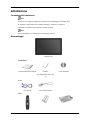 2
2
-
 3
3
-
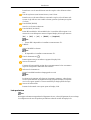 4
4
-
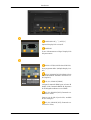 5
5
-
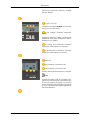 6
6
-
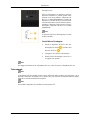 7
7
-
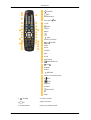 8
8
-
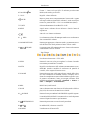 9
9
-
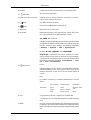 10
10
-
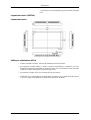 11
11
-
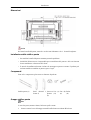 12
12
-
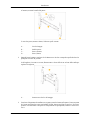 13
13
-
 14
14
-
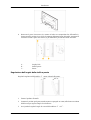 15
15
-
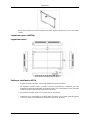 16
16
-
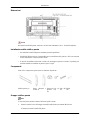 17
17
-
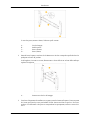 18
18
-
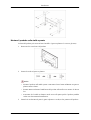 19
19
-
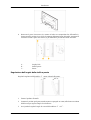 20
20
-
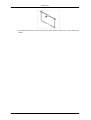 21
21
-
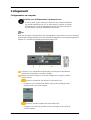 22
22
-
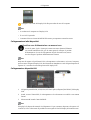 23
23
-
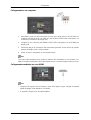 24
24
-
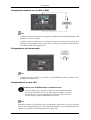 25
25
-
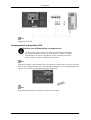 26
26
-
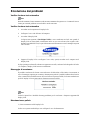 27
27
-
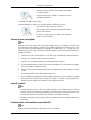 28
28
-
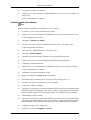 29
29
-
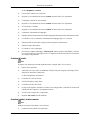 30
30
-
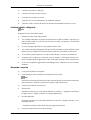 31
31
-
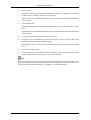 32
32
Documenti correlati
-
Samsung 460MX-2 Manuale utente
-
Samsung 460MXN Manuale utente
-
Samsung 400CX-2 Manuale utente
-
Samsung 460TSN-2 Manuale utente
-
Samsung 460UTN-UD Manuale utente
-
Samsung 650TS Guida Rapida
-
Samsung 320MXN-2 Manuale utente
-
Samsung 400TSN Manuale utente
-
Samsung 320MXN-2 Guida Rapida
-
Samsung P63F Manuale utente